人们为什么要将音乐从iPod传输到计算机?
许多iPod用户会满足这种条件,即iPod中的歌曲几乎占据了所有内部空间。 不愿意删除它们以在iPod上下载一些新歌曲。 因此,很多人愿意将自己喜欢的歌曲从iPod复制到计算机上以保留很长时间,并愿意在计算机上收听这些歌曲而无需支付两次费用。
如果要将iPod音乐传输到计算机,通常会做什么? 您想与同样困惑的人分享自己的好方法吗?
人们对复杂的iTunes感到厌倦,人们需要的是一种有效的工具,可以将歌曲从iPod快速传输到计算机,而不必担心丢失任何歌曲。 拥有一个iPod Music Transfer,您将能够轻松进行这些操作,因为它能够从iPod备份计算机上的iPod音乐。
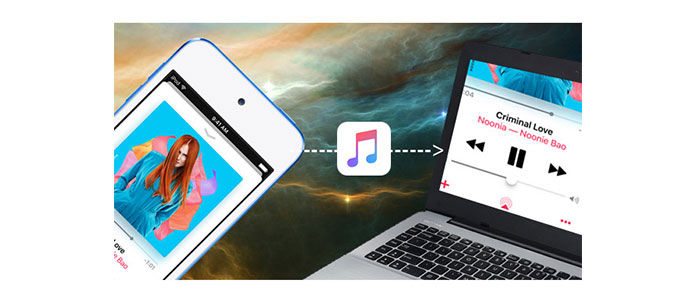
为了将音乐从iPod轻松导出到计算机,需要FoneTrans。
1您应该做的第一步是下载FoneTrans,安装并运行它。
2 通过USB电缆将iPod连接到计算机。 您会发现界面如下图所示。 如果您是第一次将iPod连接到计算机,请通过iPod弹出提示消息上的“信任”选项卡来确保iPod对计算机的信任。
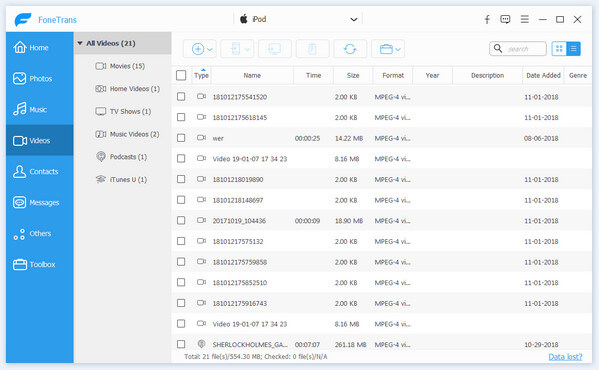
3单击左侧栏上的媒体。 然后,单击右侧顶部的“音乐”。 您将在此软件的主界面上获取所有iPod音乐。 在这里,您可以选择要从iPod传输到计算机的音乐。 选择它们,然后继续下一步。

4单击“导出到” –“导出到PC”。 选择一个目的地,iPod音乐将自动快速移动到您的计算机上。 或者,如果您想同时在iTunes上备份iPod,则可以选择“导出到iTunes库”。

使用此软件,您还可以轻松地将音乐从计算机传输到iPod, 将音乐从iPod传输到iPod.
另外,你可以 将音乐从iPhone传输到另一部iPhone 轻松将iPhone和iPod连接到此计算机。
查看此视频教程,以将iPod音乐同步到计算机。


此外,iTunes将成为将音乐从iPod复制到计算机的第二种方法。 在按照以下步骤进行音乐迁移之前,应该记住iTunes具有以下限制:
1.当您将音乐从iPod同步到带iTunes的计算机时,下一次同步将覆盖您的同步文件。
2.您计算机上的iPod音乐将存储在iTunes资料库中,一旦资料库损坏,您必须 重建iTunes库.
现在,让我们检查将iPod音乐复制到iTunes的步骤。
1在计算机上运行iTunes>转到“编辑”>“首选项”>“设备”>选中“阻止iPod,iPhone和iPad自动同步”。
2 通过USB电缆将iPod插入计算机,然后启动iTunes。 iTunes将识别您的iPod,并在右上角显示iPod图标。 (iTunes无法识别iPod?)
3单击左上角的“文件>设备>转移购买的商品”,iTunes会将购买的物品从iPod转移到iTunes资料库。
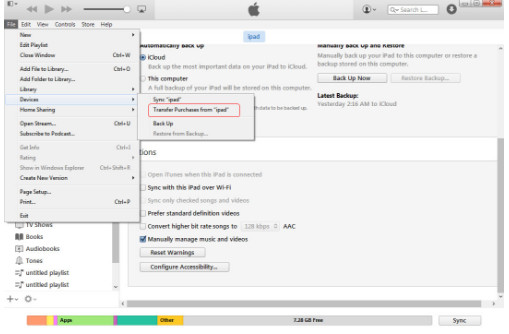
然后,您可以在计算机上找到iPod音乐,然后使用iTunes播放iPod音乐。
此页面旨在向您分享将iPod音乐移至计算机的2种方法。 您可以使用最简单的方法Aiseesoft FoneTrans将音乐从iPod直接传输到计算机或iTunes。 不过,仍然允许您使用USB电缆将iPod中的音乐同步到计算机。
希望这篇文章可以帮助您解决问题。